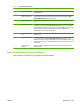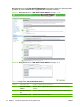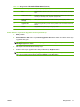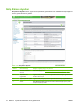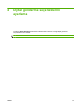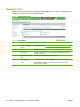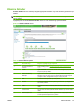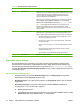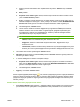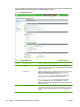HP Embedded Web Server - User Guide
c. Klasöre yalnızca belirli kullanıcıların erişebilmesini istiyorsanız: Herkes'i seçin ve Kaldır'ı
tıklatın.
d. Ekle'yi tıklatın.
e. Seçilecek nesne adlarını girin alanına, klasöre erişimi olacak ilk kullanıcı hesabının adını
yazın ve Adları Denetle'yi tıklatın.
f. Birden çok kullanıcı hesabı eklemek için, ilk hesap adından sonra bir noktalı virgül yazın ve
eklemek istediğiniz her hesap için 1. adımı yineleyin. Her kullanıcı hesabı, BİLGİSAYAR ADI
\kullanıcı ad
ı olarak görünür ve kullanıcı hesapları birbirinden noktalı virgülle ayrılır.
g. Tamamladığınızda, Tamam'ı tıklatın.
h. Her bir kullanıcı hesabının izinlerini değiştirmek için, ilgili klasörün İzinler penceresinde,
kullanıcı hesabının adını bir kez tıklatın. Vurgulandığında, aşağıdaki seçeneklere göre
ayrıcalıklara izin verebilir veya reddedebilirsiniz. Kullanıcıya atamak istediğiniz izinlerin
yanındaki kutuları seçin veya seçimini kaldırın.
NOT: Bu klasöre erişimi olan her kullanıcı hesabının izinlerini değiştirmelisiniz.
◦
Okuma, kullanıcının klasördeki dosyaları okumasına izin verir.
◦
Değiştirme, kullanıcının klasördeki dosyaları eklemesine, değiştirmesine veya
silmesine izin verir.
◦
Tam Denetim, kullanıcının klasöre dosya eklemenin veya dosyaları değiştirmenin ya da
silmenin yanı sıra bu ayarları değiştirmesine veya klasörün sahipliğini almasına izin verir.
4. Tüm kullanıcıların izinleri ayarlandığında Tamam'ı tıklatın.
5. Güvenlik sekmesini tıklatın ve ardından Ekle'yi tıklatın. Güvenlik sekmesini görmüyorsanı
z bu
adımların geri kalanını atlayın.
6. 3. adımda eklediğiniz tüm kullanıcı hesaplarını ekleyin.
●
Seçilecek nesne adlarını girin alanına, klasöre erişimi olacak her bir kullanıcı hesabının
adını yazın ve Adları Denetle'yi tıklatın. Her bir hesap, BİLGİSAYAR ADI\kullanıcı adı olarak
görünür ve hesaplar birbirinden noktalı virgülle ayrılır.
●
Tamamladığınızda, Tamam'ı tıklatın.
7. Uygula'yı ve ardından
Tamam'ı tıklatın.
Klasör simgesi aşağıdaki şekilde değişir:
. Bu, klasörün paylaşıldığını gösterir. Paylaşılan klasörlere
erişim izni atanan bir hesabın kullanıcı adını ve parolasını bilen herkes bu klasörlere erişebilir. Klasör
paylaşımını başarıyla ayarladınız. Diğer ağ kullanıcılarıyla paylaşmak istediğiniz tüm klasörler için bu
adımları yineleyin.
Klasöre Gönder listesine bir paylaşılan klasör ekleme
1. EWS Klasöre Gönder ekranında Ekle... düğmesini tıklatın. Böylece kullanıcının aygıtta seçmesi
için bir klasör konumu ayarlayabilir ve sınayabilirsiniz. Ekle'yi tıklattıktan sonra, konum türünü
TRWW Klasöre Gönder 77